측면 탐색 모음 효과 샘플 코드를 구현하는 jquery 및 CSS
- 小云云원래의
- 2018-01-10 09:18:413682검색
이 기사에서는 측면 탐색 표시줄 효과를 구현하기 위해 주로 jquery+css를 소개합니다. 관심 있는 친구들이 참고하면 도움이 될 것입니다.
최근 프로젝트를 진행하다가 갑자기 사이드 네비게이션 바를 사용하고 싶었는데 온라인에서 여러 플러그인을 찾았는데 그 중 일부가 너무 못생겨서 기대에 미치지 못했습니다. 다른 사람의 코드를 수정하는 것보다 직접 작성하는 것이 더 좋습니다. 더 이상 고민하지 말고 관심이 있으시면 계속해서 사진을 읽어보시기 바랍니다.
1. 효과 그림
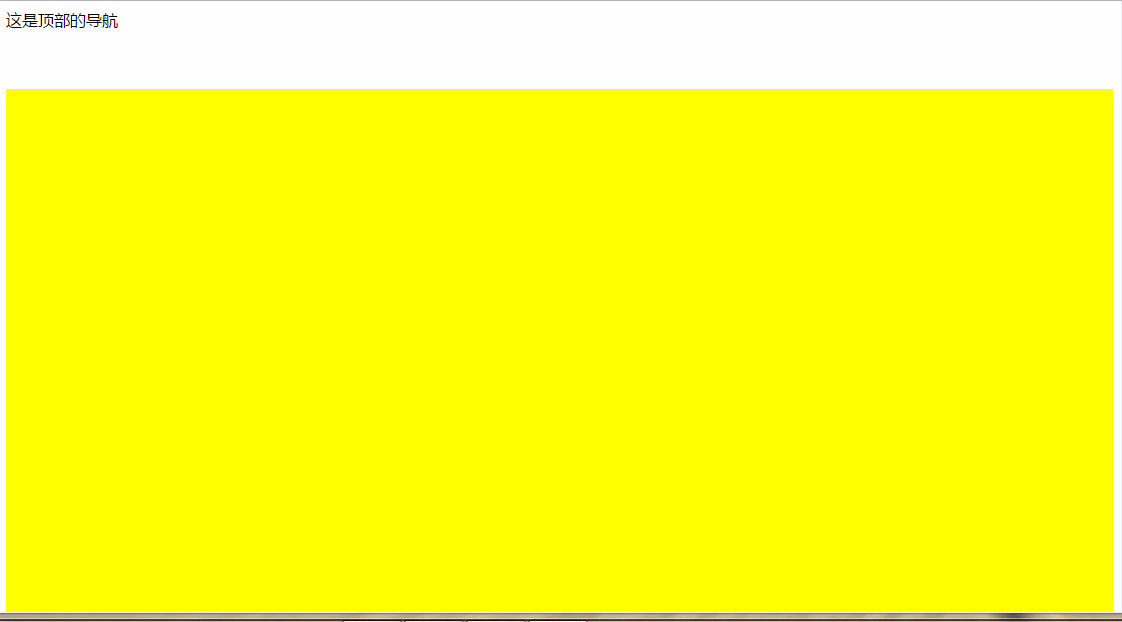
상단 네비게이션 바가 있으면 사이드 네비게이션 바가 사라집니다.
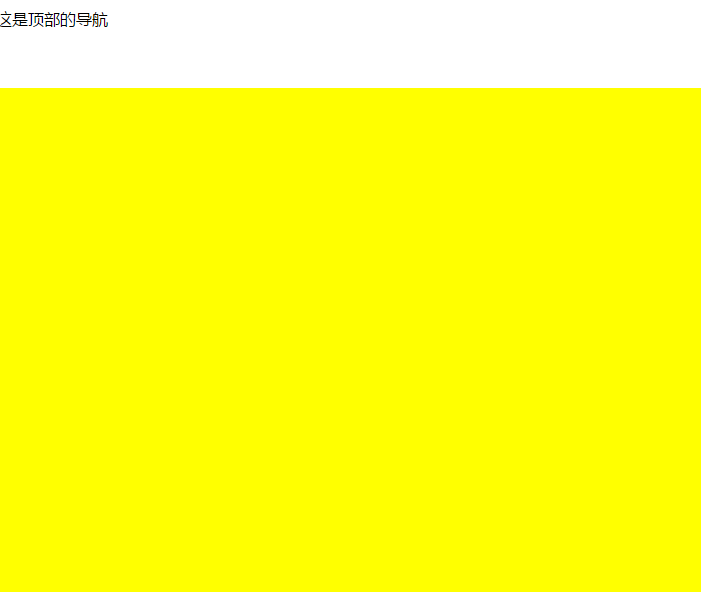
반응성 측면에서는 동일한 상단 내비게이션 바가 사라진 후에만 오른쪽 하단 아이콘이 나타납니다. 클릭하면 선택 후 사라지는 탐색 기능이 표시됩니다.
여기 데모가 있습니다. 부드러운 스크롤 없이 필요한 경우 직접 추가할 수 있습니다.
소개는 여기까지입니다. 아래는 코드입니다. CSS 코드는 CSS 코드입니다. 자세한 내용은 HTML 코드입니다. HTML 코드는 매우 간단합니다. 말할 것도 없습니다.
<style>
/*重置一些样式*/
*, *::after, *::before {
box-sizing: border-box;
/*padding: 0;*/
margin: 0;
font-size: 14px;
}
.cd-vertical-nav ul{
list-style: none;
}
a {
color: #c0a672;
text-decoration: none;
}
.nav{
height: 80px;
}
.cd-image-replace {
/* 小屏显示的图标 */
display: inline-block;
overflow: hidden;
text-indent: 100%;
white-space: nowrap;
color: transparent;
}
/* --------------------------------
小屏时的图标样式,和小图标响应式的显示与隐藏
-------------------------------- */
.cd-nav-trigger {
display: block;
position: fixed;
z-index: 2;
bottom: 30px;
right: 5%;
height: 44px;
width: 44px;
border-radius: 0.25em;
background: rgba(9, 150,90, 0.9);
/* reset button style */
cursor: pointer;
-webkit-appearance: none;
-moz-appearance: none;
-ms-appearance: none;
-o-appearance: none;
appearance: none;
border: none;
outline: none;
}
.cd-nav-trigger span {
position: absolute;
height: 4px;
width: 4px;
background-color: #3a2c41;
border-radius: 50%;
left: 50%;
top: 50%;
bottom: auto;
right: auto;
transform: translateX(-50%) translateY(-50%);
}
.cd-nav-trigger span::before, .cd-nav-trigger span::after {
content: '';
position: absolute;
left: 0;
height: 100%;
width: 100%;
background-color: #3a2c41;
border-radius: inherit;
}
.cd-nav-trigger span::before {
top: -9px;
}
.cd-nav-trigger span::after {
bottom: -9px;
}
@media only screen and (min-width: 768px) {
.cd-nav-trigger {
display: none;
}
}
/* --------------------------------
导航条的背景等属性
-------------------------------- */
/*移动优先原则 这里是小屏时的导航*/
.cd-vertical-nav {
position: fixed;
z-index: 1;
right: 5%;
bottom: 30px;
width: 90%;
max-width: 400px;
max-height: 90%;
overflow-y: auto;
transform: scale(0);
transform-origin: right bottom;
transition: transform 0.2s;
border-radius: 0.25em;
background-color: rgba(9, 9, 9, 0.9);
}
.cd-vertical-nav li{
height:auto;
}
.cd-vertical-nav a {
display: block;
padding: 1em;
color: #3a2c41;
font-weight: bold;
border-bottom: 1px solid rgba(58, 44, 65, 0.1);
}
.cd-vertical-nav a.active {
color: #c0a672;
}
.cd-vertical-nav.open {
transform: scale(1);
z-index: 10;
-webkit-overflow-scrolling: touch;
}
.cd-vertical-nav.open + .cd-nav-trigger {
background-color: transparent;
}
.cd-vertical-nav.open + .cd-nav-trigger span {
background-color: rgba(58, 44, 65, 0);
}
.cd-vertical-nav.open + .cd-nav-trigger span::before, .cd-vertical-nav.open + .cd-nav-trigger span::after {
/* 给点击后的按钮做叉号(×)样式 */
height: 3px;
width: 20px;
border-radius: 0;
left: -8px;
}
.cd-vertical-nav.open + .cd-nav-trigger span::before {
-webkit-transform: rotate(45deg);
-moz-transform: rotate(45deg);
-ms-transform: rotate(45deg);
-o-transform: rotate(45deg);
transform: rotate(45deg);
top: 1px;
}
.cd-vertical-nav.open + .cd-nav-trigger span::after {
-webkit-transform: rotate(135deg);
-moz-transform: rotate(135deg);
-ms-transform: rotate(135deg);
-o-transform: rotate(135deg);
transform: rotate(135deg);
bottom: 0;
}
@media only screen and (min-width: 768px) {
.cd-vertical-nav {
/* pc端展示的效果,首先重置一下样式 */
right: 0;
top: 0;
bottom: auto;
text-align: center;
/*这里的vh是相对可视屏幕的高度,100vh表示高度始终等于浏览器可是高度*/
height: 100vh;
width: 90px;
max-width: none;
max-height: none;
transform: scale(1);
background-color: transparent;
overflow: hidden;
/* 下面通过flex弹性盒子,让内容的主轴线编程垂直的。
然后通过修改主轴的元素排列方式让他们居中*/
display: flex;
flex-direction: column;
justify-content: center;
}
/*下面通过调节内容的缩放比和padding,margin等属性来调节个选项间的距离,实现动画效果*/
.cd-vertical-nav::before {
/* 背景色 */
content: '';
position: absolute;
top: 0;
left: 0;
width: 100%;
height: 100%;
background: rgba(0, 0, 0, 0.8);
transform: translateX(100%);
transition: transform 0.4s;
}
.cd-vertical-nav:hover::before {
-webkit-transform: translateX(0);
-moz-transform: translateX(0);
-ms-transform: translateX(0);
-o-transform: translateX(0);
transform: translateX(0);
}
.cd-vertical-nav ul {
vertical-align: middle;
text-align: center;
padding-left: 15px;
}
.cd-vertical-nav a {
position: relative;
padding: 0.5em 0 0;
margin:0 auto;
border-bottom: none;
font-size: 1.2rem;
color: #eaf2e3;
transition: all .5s;
}
.cd-vertical-nav a.active i{
background-color: #00a58c;
color: #ffffff;
}
.cd-vertical-nav a.active span{
color: #00a58c;
}
.cd-vertical-nav a.active::before, .cd-vertical-nav a:hover::before {
background-color: #c0a672;
}
.cd-vertical-nav .label {
display: block;
opacity: 0;
transform: translateX(150%);
height: 0;
transition: all 0.5s;
}
.cd-vertical-nav:hover .label {
height:auto;
opacity: 1;
transform: translateX(0);
padding-top: 5px;
}
.cd-vertical-nav:hover a {
padding: 1em 0 0;
margin-top: 0.8em;
margin-right: 15px;
}
.cd-vertical-nav i{
display: inline-block;
width: 32px;
height: 32px;
font-size: 18px;
line-height: 30px;
-webkit-border-radius: 50%;
-moz-border-radius: 50%;
border-radius: 50%;
color: #0a9dc7;
background-color: #fff;
transform: scale(0.3);
transition: all 0.3s;
}
.cd-vertical-nav:hover i{
transform: scale(1);
}
}
/*配合页面css*/
section{
height: 100vh;
}
section:nth-of-type(2n){
background-color: #ff0000;
}
section:nth-of-type(2n+1){
background-color: #ffff00;
}
</style>
4.js 코드
<p class="nav">这是顶部的导航</p> <nav class="cd-vertical-nav navbar collapse"> <ul> <li><a data-scroll href="#tab1" class="active"><i class="iconfont icon-shouyeshouye"></i><span class="label">首页</span></a></li> <li><a data-scroll href="#tab2"><i class="iconfont icon-guanyu"></i><span class="label">关于</span></a></li> <li><a data-scroll href="#tab3"><i class="iconfont icon-jineng"></i><span class="label">技能</span></a></li> <li><a data-scroll href="#tab4"><i class="iconfont icon-gongzuojingyan"></i><span class="label">工作经验</span></a></li> </ul> </nav> <button class="cd-nav-trigger cd-image-replace">Open navigation<span aria-hidden="true"></span></button> <section id="tab1"></section> <section id="tab2"></section> <section id="tab3"></section> <section id="tab4"></section>어때요 다들 배워보셨나요? 서둘러서 한번 시도해 보세요.
jQuery가 끈적한 스크롤 네비게이션 바 효과를 구현함
jQuery가 네비게이션 바 헤더의 색상을 변경하는 방법 예시를 구현함 클릭 후 메뉴 항목 자세한 설명
위 내용은 측면 탐색 모음 효과 샘플 코드를 구현하는 jquery 및 CSS의 상세 내용입니다. 자세한 내용은 PHP 중국어 웹사이트의 기타 관련 기사를 참조하세요!
성명:
본 글의 내용은 네티즌들의 자발적인 기여로 작성되었으며, 저작권은 원저작자에게 있습니다. 본 사이트는 이에 상응하는 법적 책임을 지지 않습니다. 표절이나 침해가 의심되는 콘텐츠를 발견한 경우 admin@php.cn으로 문의하세요.

